Премахване на ненужните интервали в Microsoft Excel
Допълнителните пропуски в текста не оцветяват нито един документ. Особено не е необходимо да се допускат в таблици, които се предоставят на ръководството или на обществеността. Но дори и да използвате данните само за лични цели, ненужните пропуски допринасят за увеличаване на обема на документа, което е отрицателен фактор. В допълнение, наличието на такива допълнителни елементи затруднява търсенето на файла, прилагането на филтри, използването на сортиране и някои други инструменти. Нека да разберем по какъв начин те могат бързо да бъдат намерени и премахнати.
Урокът: Премахване на големи пространства в Microsoft Word
съдържание
Технология за премахване на пространства
Веднага е необходимо да се каже, че заготовки в Excel могат да бъдат от различен тип. То може да бъде интервал между думи, интервал в началото на дадена стойност и в края, разделители между цифрите на цифрови изрази и т.н. Съответно алгоритъмът за елиминирането им в тези случаи е различен.
Метод 1: Използвайте инструмента за смяна
С подмяната на двойните интервали между отделните думи в Excel инструментът "Replace" е отличен инструмент.
- В раздела "Начало" кликнете върху бутона "Намиране и подчертаване" , който се намира в полето "Редактиране" на лентата. Изберете елемента "Замяна" в падащия списък. Можете също да въведете Ctrl + H вместо горепосочените действия.
- И в двата случая в диалоговия прозорец "Замяна" се появява диалоговият прозорец "Намиране и смяна". В полето "Намери" поставете курсора и кликнете два пъти върху бутона "Пространство" на клавиатурата. В полето "Replace with" вмъкваме едно интервал. След това кликнете върху бутона "Замяна на всички" .
- Програмата замества двойното пространство с едно пространство. След това се появява прозорец с отчет за свършената работа. Кликнете върху бутона "OK" .
- След това отново се появява прозорецът "Намери и замени" . Изпълняваме точно същите действия в този прозорец, както е описано във втория параграф на тази инструкция, докато не се появи съобщение, че търсените данни не са намерени.
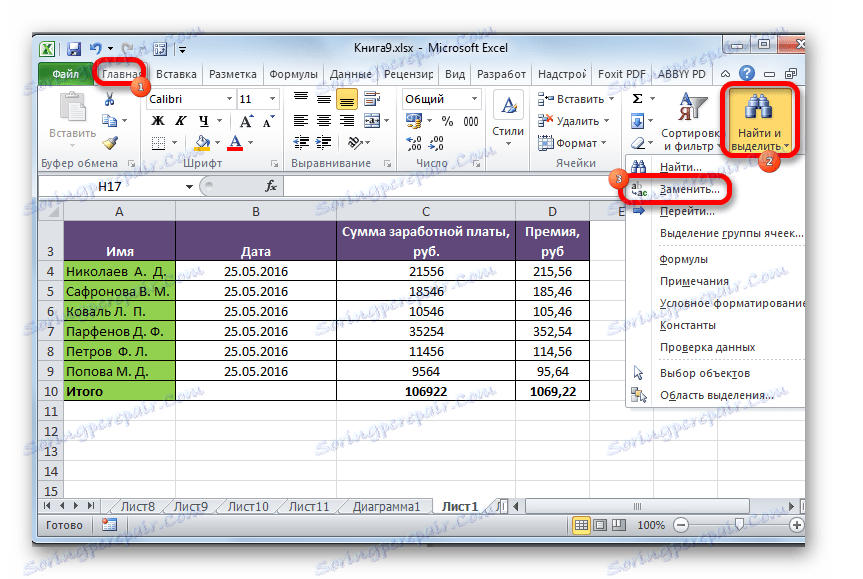
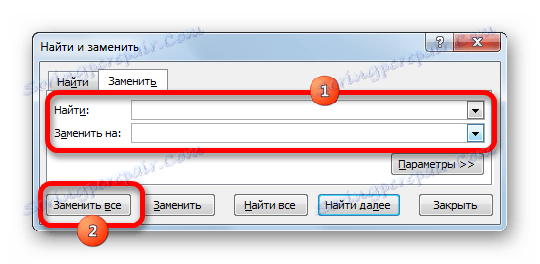


Така че се отървахме от допълнителните двойни интервали между думите в документа.
Урокът: Заменете знаците в Excel
Метод 2: премахване на интервали между цифрите
В някои случаи пространствата се задават между цифрите в цифри. Това не е грешка, просто за визуално възприемане на големи числа, този вид писане е по-удобно. Но все пак не винаги е приемливо. Например, ако клетката не е форматирана като цифров формат, добавянето на сепаратор може да повлияе отрицателно върху верността на изчисленията във формулите. Следователно, въпросът за премахването на такива разделители става спешен. Тази задача може да се изпълни, като се използва същият инструмент за намиране и замяна .
- Изберете колоната или диапазона, в който искате да премахнете сепараторите между цифрите. Този момент е много важен, защото ако диапазонът не е избран, инструментът ще премахне всички интервали от документа, включително и между думите, т.е. къде са наистина необходими. След това, както преди, кликваме върху бутона "Намиране и избор" в полето "Редактиране" на лентата в раздела "Начало" . В допълнителното меню изберете "Замяна" .
- Прозорецът "Намери и замени" се стартира отново в раздела "Замени" . Но този път ще добавим още няколко стойности към полетата. В полето "Намери" задаваме едно интервал и полето "Замяна с" остава празно изобщо. За да се уверите, че няма полета в това поле, задайте курсора върху него и задръжте бутона за връщане назад (под формата на стрелка) на клавиатурата. Задръжте бутона, докато курсорът се задържи на лявото поле на полето. След това кликнете върху бутона "Замяна на всички" .
- Програмата ще извърши операцията за премахване на интервали между номерата. Както и при предишния метод, за да сте сигурни, че задачата е изпълнена напълно, извършете второ търсене, докато се появи съобщение, че желаната стойност не е намерена.
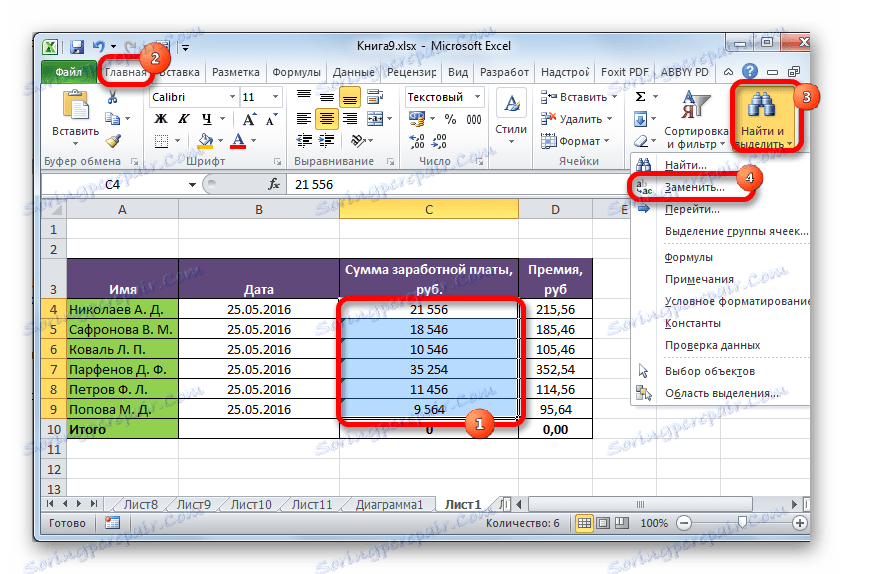
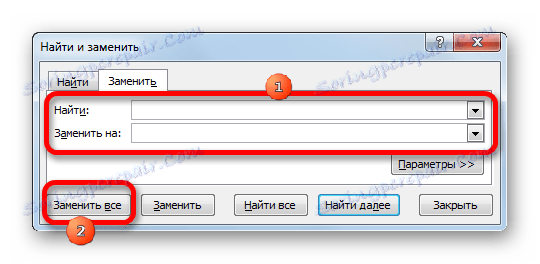
Разделянията между цифрите ще бъдат изтрити и формулите ще бъдат изчислени правилно.
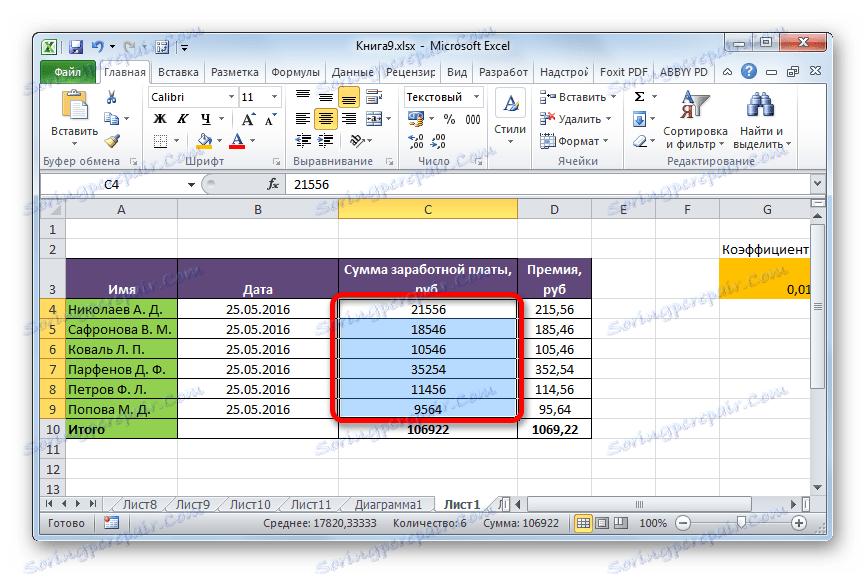
Метод 3: Премахнете разделителите между битовете чрез форматиране
Но има ситуации, когато ясно виждате, че на листа цифрите са разделени на числа по интервали и търсенето не дава резултати. Това показва, че в този случай разделянето се извършва чрез форматиране. Тази версия на пространството няма да засегне верността на показването на формулите, но в същото време някои потребители вярват, че без нея масата ще изглежда по-добре. Нека да разгледаме как да премахнем тази възможност за разделяне.
Тъй като пространствата са направени с помощта на инструменти за форматиране, само с помощта на същите инструменти могат да бъдат премахнати.
- Изберете диапазона от числа с разделители. Кликнете върху селекцията с десния бутон на мишката. В менюто, което се показва, изберете "Форматиране на клетки ..." .
- Прозорецът за формат започва. Да отидем в раздела "Брой" , в случай че откритието се случи другаде. Ако разделянето беше зададено чрез форматиране, тогава в " Параметри на цифровите формати" трябва да бъде зададена опцията "Цифров" . В дясната част на прозореца има точни настройки на този формат. До елемента "Сепаратор на група линии ()" трябва да отмените отметката. След това, за да влязат в сила промените, кликнете върху бутона "OK" .
- Прозорецът за форматиране се затваря и разделянето между цифрите на номерата в избрания диапазон ще бъде премахнато.
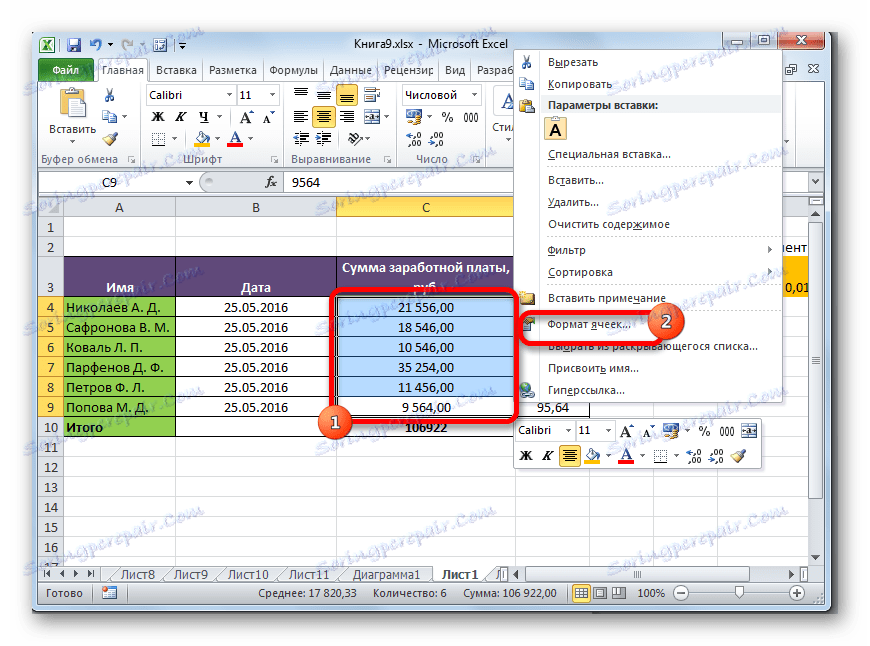
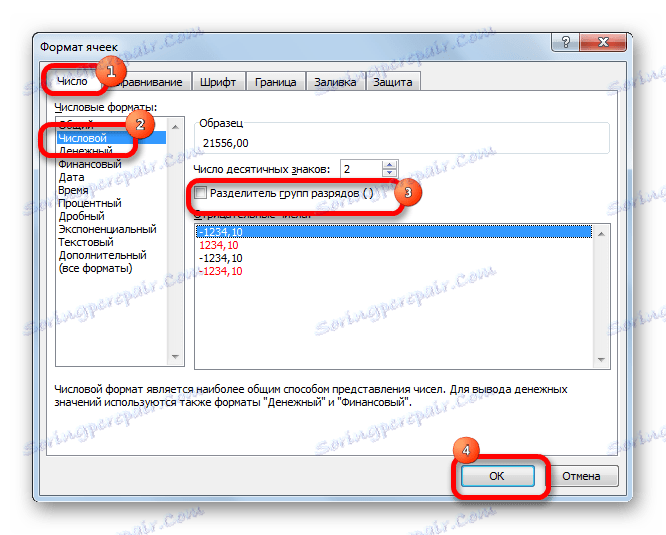
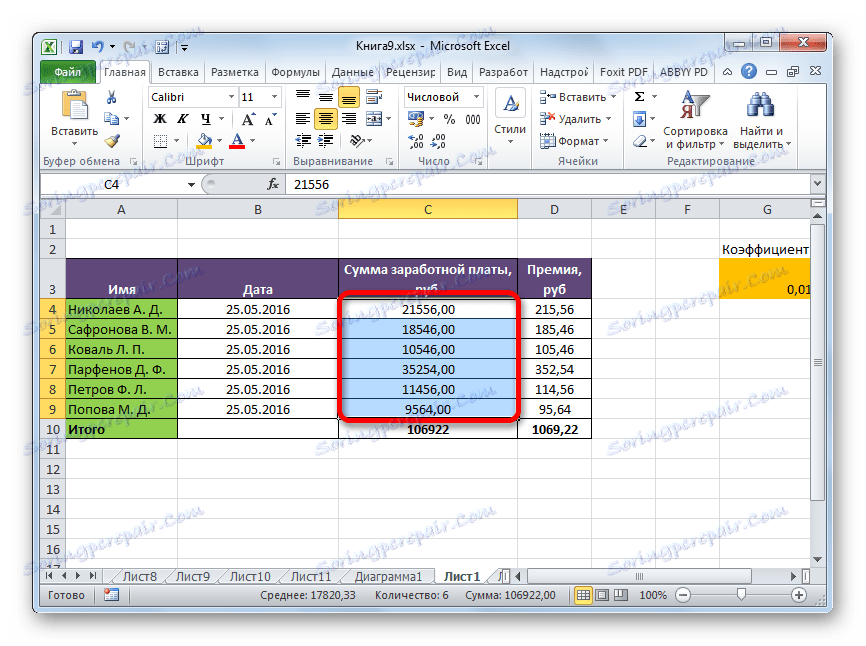
Урокът: Форматиране на таблици в Excel
Метод 4: Премахване на интервали с функцията
Инструментът " Намиране и смяна" е чудесно средство за премахване на ненужните интервали между знаците. Но какво ще стане, ако трябва да бъдат премахнати в началото или в края на израза? В този случай функцията от текстовата група на операторите SZPRIBELA идва на помощ .
Тази функция премахва всички празни места от текста на избрания диапазон, с изключение на единичните интервали между думите. Това означава, че е в състояние да реши проблема с интервалите в началото на думата в клетката в края на думата и да премахне двойните интервали.
Синтаксисът на този оператор е доста прост и има само един аргумент:
=СЖПРОБЕЛЫ(текст)
Тъй като аргументът "Текст" може директно да действа като текстов израз и връзка към клетката, в която се съдържа. За нашия случай ще бъде разгледана последната опция.
- Изберете клетката, която е успоредна на колоната или реда, където искате да премахнете интервалите. Кликнете върху бутона "Вмъкване на функция" , разположен отляво на формулата.
- Прозорецът Магьосници се отваря. В категорията "Пълен азбучен списък" или "Текст" търсим елемента "BLOCKED" . Изберете го и кликнете върху бутона "OK" .
- Отваря прозореца с аргументи за функциите. За съжаление тази функция не предвижда използването на целия диапазон, от който се нуждаем, като аргумент. Затова зададохме курсора в полето за аргументи и след това изберете първата клетка от обхвата, с който работим. След като адресът на клетката се покаже в полето, кликнете върху бутона "OK" .
- Както можете да видите, съдържанието на клетката се показва в областта, в която се намира функцията, но без допълнителни интервали. Извършихме премахването на пространства само за един елемент от диапазона. За да ги изтриете в други клетки, трябва да извършвате подобни действия с други клетки. Разбира се, можете да извършите отделна операция с всяка клетка, но това може да отнеме много време, особено ако обхватът е голям. Има начин да се ускори значително процесът. Задайте курсора в долния десен ъгъл на клетката, която вече съдържа формулата. Курсорът се трансформира в малък кръст. Нарича се маркер за попълване. Задръжте левия бутон на мишката и плъзнете маркера за попълване успоредно на диапазона, в който искате да премахнете интервалите.
- Както можете да видите, след тези действия се формира нов пълен обхват, в който се намира цялото съдържание на източника, но без ненужни пространства. Сега сме изправени пред задачата да заменим конвертираните данни със стойностите на оригиналния диапазон. Ако изпълним просто копие, тогава формулата ще бъде копирана, което означава, че вмъкването няма да работи правилно. Затова трябва само да копираме стойностите.
Изберете обхвата с преобразуваните стойности. Кликнете върху бутона "Копиране", разположен на лентата в раздела "Начална страница" в групата инструменти "Клипборд" . Като алтернатива, можете да въведете Ctrl + C след избора.
- Избираме първоначалния диапазон от данни. Кликнете върху селекцията с десния бутон на мишката. В контекстното меню в блока "Параметри за вмъкване" изберете елемента "Стойности" . Изобразява се под формата на квадратна пиктограма с числа вътре.
- Както можете да видите, след горните действия стойностите с допълнителни интервали са заменени с идентични данни без тях. Това означава, че задачата е завършена. Сега можете да изтриете транзитната зона, която бе използвана за трансформацията. Избираме диапазона от клетки, в които се съдържа формулата SZPRIBELA . Кликнете върху него с десния бутон на мишката. В менюто, което е активирано, изберете "Изчистване на съдържанието" .
- След това допълнителните данни ще бъдат премахнати от листа. Ако има други диапазони в таблицата, които съдържат допълнителни интервали, трябва да направите същото със същия алгоритъм, както е описано по-горе.
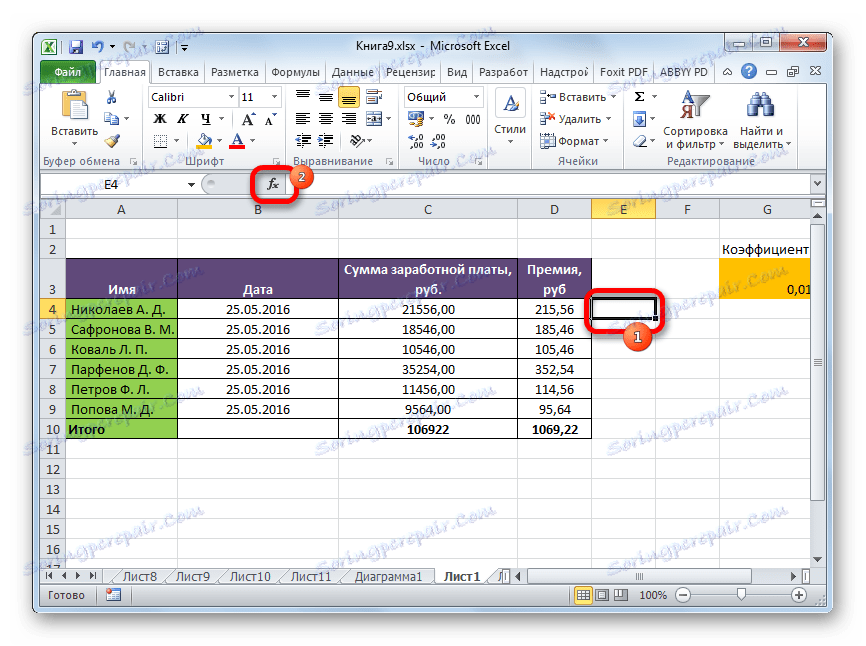
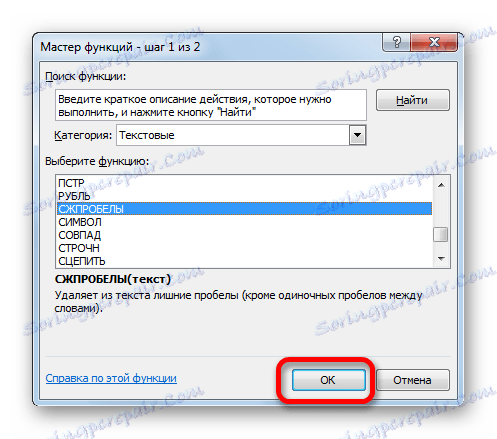
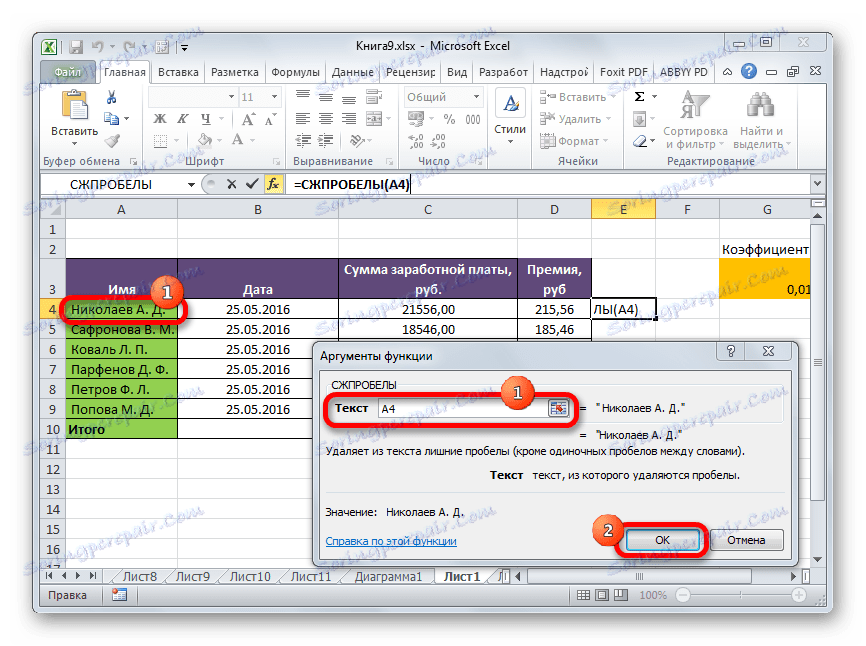
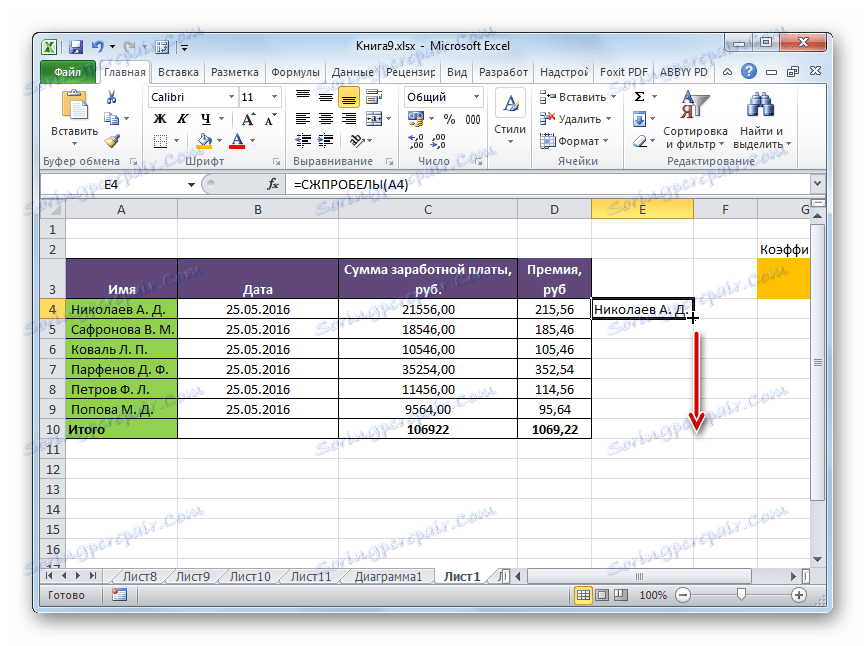
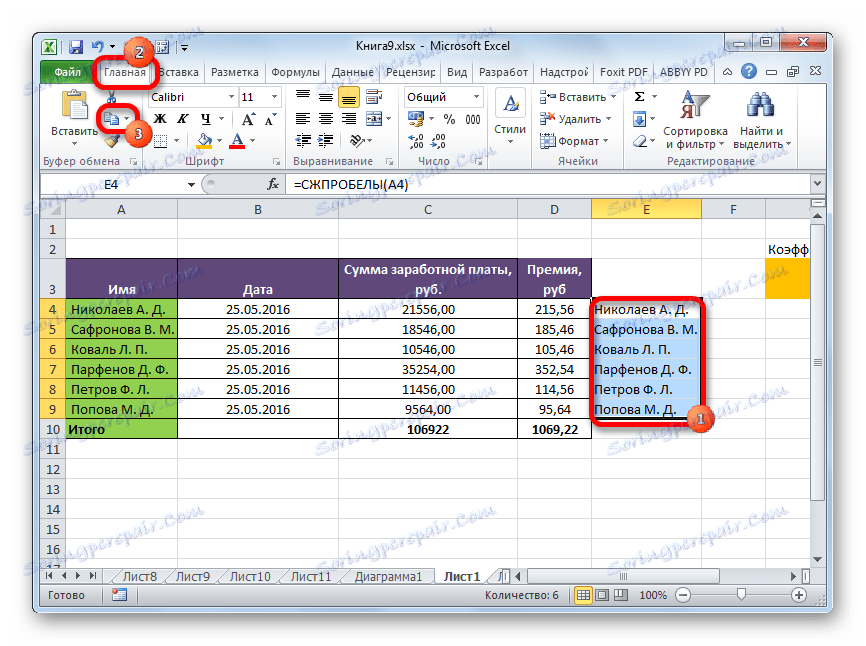
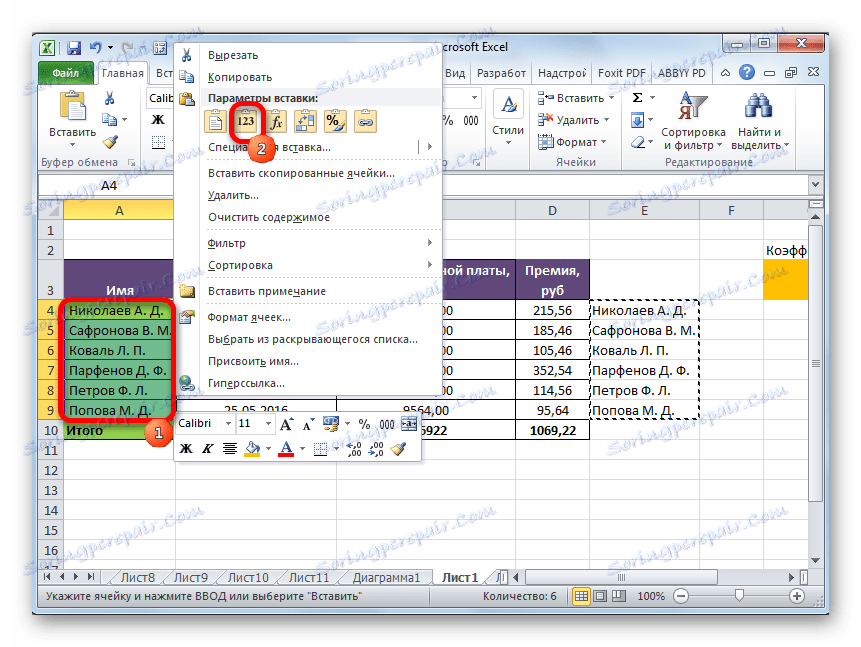

Урокът: Съветник за функции в Excel
Урокът: Как да направите автоматично довършване в Excel
Както можете да видите, има няколко начина за бързо премахване на ненужните интервали в Excel. Но всички тези опции се изпълняват само с два инструмента - прозореца "Намери и замени" и оператора BLOCK . В отделен случай можете да използвате форматирането. Няма универсален метод, който да е най-удобен за използване във всички ситуации. В един случай ще бъде оптимално да се използва една опция, а във втората друга и т.н. Например, с премахването на двойно пространство между думите, инструментът "Намери и замени" ще бъде най -бързият, но функцията SPACEBAR може правилно да премахне интервалите в началото и в края на клетката. Поради това потребителят трябва да вземе решение относно прилагането на конкретен метод, като вземе предвид ситуацията.